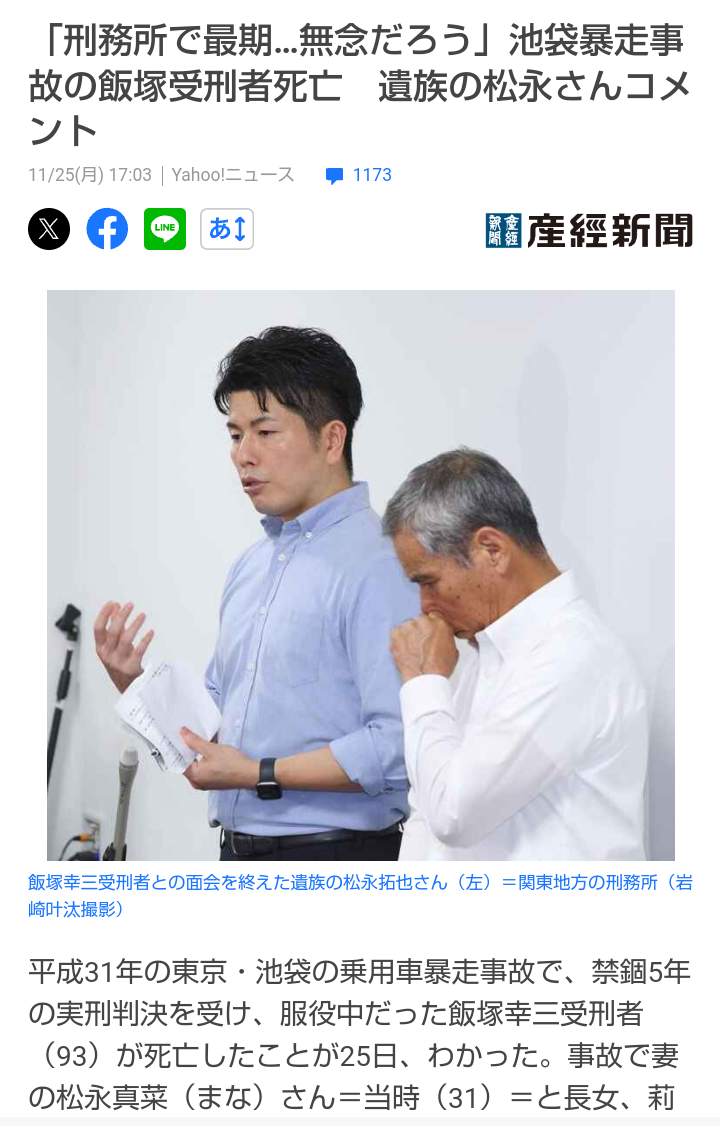FDISK3
仮想ドライブ最後の設定
いよいよ最後の設定ですが、これが出来ればPCは内臓のHDを二つあるように見ています。ですからOSインストール後にマイコンピュータをクリックして見てください。CドライブとDドライブが出来てるはずです。
しかし今のままでは基本MS-DOSの設定しか出来ていないのでHDの割り当てすべては使われていません。そこで次に拡張MS-DOS領域確保をしなければいけません。
その方法を下に書きます。
その方法を下に書きます。
基本MS-DOS領域確保できたらEscキーを押して最初の
FDISKオプション画面に戻りもう一度
1のMS-DOS領域または論理MS-DOSドライブを作成
を選んでください。
FDISKオプション画面に戻りもう一度
1のMS-DOS領域または論理MS-DOSドライブを作成
を選んでください。
1、基本MS-DOS領域を作成
2、拡張MS-DOS領域を作成
3、拡張MS-DOS領域内に論理MS-DOSドライブを作成
2、拡張MS-DOS領域を作成
3、拡張MS-DOS領域内に論理MS-DOSドライブを作成
ここで2を選択してくださいつまり拡張領域を確保することで仮想ドライブを作るわけです。
内臓のHDを二つに分ける場合残りのすべてを割り当てるだけですから表示されてる量を変えずにEnterキーを押して終わればいいわけです。しかしもしもっと区分けする場合は拡張MS-DOSを残りの容量の中で区切って作ればいいわけです。
このあと拡張ドライブをPCが認識するためにもう一度聞いてくると思います。同じことをして認識させてください。
これで仮想ドライブが出来たと思いますが、これではまだどのように出来たかわかりませんしインストールする際フォーマットがかかっていないのでフォーマットを推奨してきます。それか前もって98用のフォーマットをするのであればフロッピーディスクのMicrosoft
マイクロソフトウインドウズ98の起動ディスク2を入れてフォーマットを実行するわけです
つまり
Cドライブのフォーマットは
FORMAT C: と入力するだけです。
Dドライブの場合も
FORMAT D: と入力すればいいわけです。
こうすればウインドウズのインストールの際にフォーマットはすべて終了されているわけですから後は簡単に進めます。
フォーマットの際はフロッピディスクを入れ替えるだけでリセットボタンを押す必要はありません。
つまり
Cドライブのフォーマットは
FORMAT C: と入力するだけです。
Dドライブの場合も
FORMAT D: と入力すればいいわけです。
こうすればウインドウズのインストールの際にフォーマットはすべて終了されているわけですから後は簡単に進めます。
フォーマットの際はフロッピディスクを入れ替えるだけでリセットボタンを押す必要はありません。
ウインドウズのインストール方法を次に紹介します。
インストール方法
© Rakuten Group, Inc.